- Зохиолч Abigail Brown [email protected].
- Public 2024-01-07 19:05.
- Хамгийн сүүлд өөрчлөгдсөн 2025-01-24 12:18.
Юу мэдэх вэ
- Табуудыг хаах, Firefox-г шинэчлэх, бусад програмуудыг хаах. about:support гэж оруулаад Алдаа засах горим-г сонгоод Firefox-г нэмэлтүүдгүйгээр дахин эхлүүлнэ үү.
- Өргөтгөлүүдийг идэвхгүй болгох: Цэс > Нэмэлтүүд > Өргөтгөл > Дэлгэрэнгүй > Идэвхгүй болгох. Өгөгдмөл загварыг ашиглах: Нэмэлтүүд > Загвар > Дэлгэрэнгүй > Өгөгдмөл> Идэвхжүүлэх.
- Firefox дээр Preferences, Боломжтой үед техник хангамжийн хурдатгалыг ашиглах гэснийг арилгана. about:memory руу очоод Санах ойн ашиглалтыг багасгах-г сонго.
Энэ нийтлэлд Mozilla Firefox хөтчийг хэт их санах ой ашиглаж, хөтөч болон системийн гүйцэтгэлд саад учруулахаас хэрхэн сэргийлэх талаар тайлбарласан болно. Мэдээлэл нь Windows, macOS болон Linux компьютер дээрх Mozilla Firefox вэб хөтчийг хамарна.
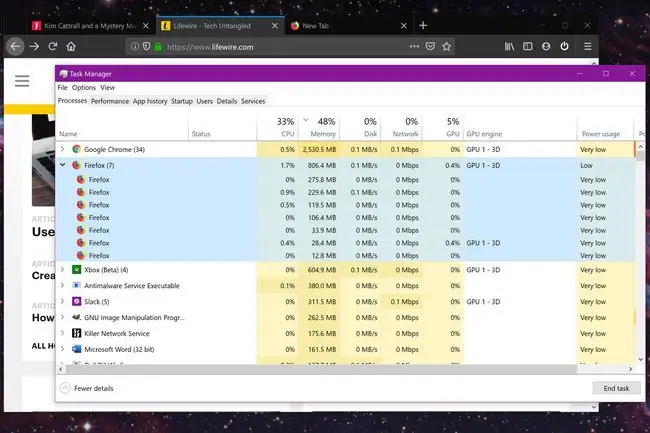
Firefox ашиглах шилдэг туршлагууд
Эхлээд Firefox-ын нөөцийг анхаарч үзэх энгийн, энгийн алхмуудыг хийгээрэй. Жишээлбэл, нээх шаардлагагүй цонхнуудыг хааж, Windows үйлдлийн системтэй компьютер дээрээ Firefox ашиглаж байгаа бол график драйверуудаа шинэчилнэ үү.
Firefox-ийн суулгасан Даалгаврын Менежер нь танд ямар таб эсвэл өргөтгөл их хэмжээний санах ой эсвэл эрчим хүч хэрэглэж байгааг харах боломжийг олгодог тул хөтөч хэр хэмжээний санах ой ашиглаж байгааг хянах гайхалтай арга юм.
Та Firefox-ын хамгийн сүүлийн хувилбарыг ажиллуулж байгаа эсэхээ шалгаарай, хөтч ашиглаж байхдаа бусад нөөц их шаарддаг програмуудыг хаа.
Firefox-ийн тухай:санах ойн хуудас нь санах ойн асуудлыг шийдвэрлэх боломжийг танд олгоно. Firefox хайлтын талбарт about.memory гэж бичээд санах ойн тайлан гаргаж, санах ойн ашиглалтыг багасгана.
Firefox-г хэрхэн шинэчлэх вэ
Firefox-г шинэчлэх нь үргэлж сайн санаа юм. Та аюулгүй байдлын шинэ засваруудыг суулгаж, гүйцэтгэлийн сайжруулалтын давуу талыг ашиглах болно. Хэрэв санах ой алдагдахад хүргэсэн алдаа гарсан бол Firefox-г шинэчилснээр асуудлыг арилгах боломжтой.
-
Баруун дээд буланд байгаа Цэс дүрсийг (гурван хэвтээ шугам) сонгоно уу.
-
Унадаг цэснээс Сонголтууд-г сонгоно уу. (Mac дээр Preferences-г сонгоно уу.)

Image - Тохиргоо хуудас нь анхдагчаар ачаалагдсан Ерөнхий ангиллаар нээгдэнэ. Firefox Updates руу доош гүйлгэ.
-
Шинэчлэлт шалгах-г сонгоно уу.

Image Энд та автомат шинэчлэлтийг идэвхжүүлэх эсвэл шинэчлэлтийг шалгах, гараар суулгах гэх мэт шинэчлэлтийн тохиргоог удирдах боломжтой. Firefox нь суурь үйлчилгээг ашигладаг бөгөөд хайлтын системийг анхдагчаар шинэчилдэг.
- Шаардлагатай бол Firefox-ыг дахин эхлүүлнэ үү.
Нөөц ашиглах өргөтгөлүүд болон загваруудыг шалгах
Хэрэв та ямар нэгэн өргөтгөл эсвэл загвар ашиглаж байгаа бол тэдгээр нь гүйцэтгэлд асуудал үүсгэж байгаа эсэхийг шалгаарай. Энэ процесс нь Firefox-г Аюулгүй горимд ачаалахыг шаарддаг.
- Хаягийн талбарт тухай:support гэж бичээд Enter эсвэл Буцах дээр дарна уу.
- Ямар нэгэн өргөтгөл, загваргүйгээр Firefox-г дахин эхлүүлэхийн тулд Алдаа засах горим-г сонгоно уу.
-
Санах ой болон CPU-ийн хувийг шалгахдаа Firefox-г ердийнхөөрөө ашиглаарай.
Хэрэв санах ой эсвэл CPU-ийн хэрэглээ өндөр хэвээр байгаа бол өргөтгөл болон загвар нь асуудал биш гэсэн үг. Хэрэв тоо бага хэвээр байвал загвар болон өргөтгөлүүдийг идэвхгүй болго.
Firefox өргөтгөлүүдийг хэрхэн идэвхгүй болгох вэ
Санах ойн асуудал арилах эсэхийг харахын тулд бүх өргөтгөлүүдийг идэвхгүй болго. Хэрэв тийм бол, санах ойг гомдоосон нэмэлтийг тодорхойлохын тулд өргөтгөл бүрийг нэг нэгээр нь дахин идэвхжүүлнэ үү.
-
Баруун дээд буланд байгаа Цэс дүрсийг (гурван хэвтээ шугам) сонгоно уу.

Image -
Унадаг цэснээс Нэмэлтүүд-г сонгоно уу.

Image -
Зүүн талд байгаа цэснээс Өргөтгөлүүд-г сонгоно уу.

Image -
Өргөтгөлийн хажууд байгаа гурван цэгийн дүрсийг сонгоно уу.

Image -
Унадаг цэснээс Идэвхгүй болгох-г сонгоно уу. Энэ процессыг өргөтгөл болгонд давтана уу.

Image
Firefox загваруудыг хэрхэн идэвхгүй болгох вэ
Хэрэв өргөтгөл нь таны санах ойн асуудал биш бол татаж авсан загвар нь асуудал байж болзошгүй. Өгөгдмөл загвар руу буцаад системийн гүйцэтгэл сайжирч байгаа эсэхийг харна уу.
-
Баруун дээд буланд байгаа Цэс дүрсийг (гурван хэвтээ шугам) сонгоно уу.

Image -
Унадаг цэснээс Нэмэлтүүд-г сонгоно уу.

Image -
Зүүн талд байгаа цэснээс Загвар-г сонгоно уу.

Image -
Идэвхгүй доор Өгөгдмөл-ын хажууд байгаа гурван цэгэн товчлуурыг сонгоно уу.

Image -
Попап цэснээс Идэвхжүүлэх-г сонгоно уу. Та өгөгдмөл загварыг сэргээлээ.

Image
Тоног төхөөрөмжийн хурдатгалыг хэрхэн унтраах вэ
Тоног төхөөрөмжийн хурдатгал нь Firefox нь илүү хурдан ажиллахын тулд таны компьютерийн техник хангамжид хуудас дүрслэх болон бусад ажлуудыг хийдэг гэсэн үг юм. Гэхдээ техник хангамжийн хурдатгал нь таны тохиргооноос хамаарч асуудал үүсгэж болзошгүй. Техник хангамжийн хурдатгалыг унтрааж, энэ нь системийн ажиллагааг сайжруулж байгаа эсэхийг харна уу.
-
Баруун дээд буланд байгаа Цэс дүрсийг (гурван хэвтээ шугам) сонгоно уу.

Image -
Унадаг цэснээс Сонголтууд-г сонгоно уу. (Mac дээр Тохиргоог сонгоно уу.)

Image - Тохиргоо хуудас нь анхдагчаар ачаалагдсан Ерөнхий ангиллаар нээгдэнэ. Гүйцэтгэл руу доош гүйлгэнэ үү.
-
Анхдагчаар Firefox нь Санал болгосон гүйцэтгэлийн тохиргоог ашиглах сонголтыг идэвхжүүлдэг. Сонголтыг арилгахын тулд товшино уу.

Image -
Боломжтой үед техник хангамжийн хурдатгалыг ашиглах функцийн сонголтыг арилга. Таны системийн гүйцэтгэл сайжирч байгаа эсэхийг харна уу.

Image Эндээс та агуулгын үйл явцын хязгаарыг өөрчлөх боломжтой. Илүү их тоо нь нэмэлт санах ойн үнээр олон таб ажиллуулахад илүү сайн гүйцэтгэлтэй гэсэн үг юм. Найм нь өгөгдмөл тохиргоо хэдий ч хэрэв танд санах ойн асуудал байгаа бол процессын дугаарыг багасгаж үзнэ үү.
Сууруулсан санах ойн хэрэгслийг ашиглах
Firefox нь санах ойн тайланг харуулах, бүртгэлийг хадгалах зориулалттай суулгасан хэрэгслээр хангадаг. Энэ нь танд санах ойг цэвэрлэж, санах ойн ашиглалтыг багасгах боломжийг олгоно.
- Хаягийн талбарт :санах ой гэж бичээд Enter эсвэл Буцах дээр дарна уу.
-
Чөлөөт санах ой самбарыг олоод Санах ойн ашиглалтыг багасгах-г сонго.

Image -
Заавал та GC (хог цуглуулах) болон CC (цикл цуглуулах) товчлууруудыг сонгож болно.

Image
Auto Tab Discard Firefox өргөтгөлийг хэрхэн суулгах вэ
Хэтэрхий олон өргөтгөл нь санах ойн асуудалд хүргэж болзошгүй ч Auto Tab Discard өргөтгөл нь санах ойн асуудлыг хөнгөвчлөх зорилготой юм. Энэ өргөтгөл нь тодорхой хугацааны дараа идэвхгүй табуудыг түр зогсоодог. Auto Tab Discard-г хэрхэн суулгах талаар эндээс үзнэ үү.
- Mozilla Firefox-ын Нэмэлтүүдийн хуудасны Автомат цонхыг устгах жагсаалт руу очно уу.
-
Firefox-д нэмэх-г сонгоно уу.

Image -
Хөтчийн гарч ирэх цонхноос Нэмэх-г сонгоно уу.

Image -
За, ойлголоо дээр дарж нэмэлт удирдлагын зааврыг баталгаажуулна уу. Та одоо Firefox цэсний товчлуурын хажууд байрлах асаах товчны дүрсийг харах болно.

Image -
Одоогийн цонхыг хаах, одоогийн цонхон дээрх бусад цонхыг хаах болон бусад зүйлд хандахын тулд Табыг автоматаар устгах-г сонгоно уу.
Сонголтууд хэсэг нь сонголт, нөхцөл, үл хамаарах зүйлийг хасах тохиргоог өгдөг.
Firefox сессийн түүхийг багасгах
Ой санамжийн нэг боломжтой зүйл бол таны Firefox сессийн түүх юм. Хөтөчийн буцах болон урагшлах товчийг удаан дарснаар та зочилсон сайтынхаа түүхийг харах болно. Нэг хуралдааны түүхийн дээд хязгаар нь 50 бөгөөд Firefox санах ойд 50 вэб хуудасны хаяг хадгалдаг гэсэн үг юм. Та энэ урт жагсаалтыг ухрааж, урагшлуулах боломжгүй тул Firefox-ын санах ойн хэмжээг багасгахын тулд энэ тоог бууруулна уу.
- Хаягийн талбарт about:config гэж бичээд Enter эсвэл Буцах дээр дарна уу.
- Хайлтын талбарт browser.sessionhistory.max_entries гэж бичээд Enter эсвэл Буцах дээр дарна уу..
-
Одоогийн утгыг давхар товшино уу (50).

Image -
Попап цонхны текст талбарт бага тоо оруулна уу.

Image - OK-г сонгоно уу.
content-prefs.sqlite файлыг устгах
Вэб сайтын бие даасан өгөгдлийг хадгалах файл гэмтсэн байж болзошгүй. content-prefs.sqlite файлыг устгавал Firefox дахин ачаалсны дараа өөр файл үүсгэх болно. Энэ нь таны санах ойн асуудлыг шийдэж магадгүй.
- Хаягийн талбарт :support гэж бичээд Enter эсвэл Буцах дээр дарна уу.
- Програмын үндсэн мэдээлэл доор Профайл хавтас-ийн хажууд Finder-д харуулах-г сонгоно уу. Таны профайл хавтас агуулсан цонх нээгдэнэ.
- Firefox-оос гарна уу. Өөрийн профайл хавтсанд content-prefs.sqlite файлыг устгана уу. Таныг Firefox-г дараагийн удаа нээхэд үүнийг дахин үүсгэх болно.
Firefox-г сэргээнэ үү
Хэрэв Firefox-ын хэт их санах ойн нөөц ашиглаж байгаа асуудлыг шийдэж чадахгүй байвал Firefox-г анхны тохиргоонд нь оруулж үзнэ үү.
- Хаягийн талбарт :support гэж бичээд Enter эсвэл Буцах дээр дарна уу.
-
Firefox-г сэргээх-г сонгоно уу.

Image -
Баталгаажуулах цонхноос Refresh Firefox-г сонгоно уу.

Image - Firefox-г дахин эхлүүлэх үед Finish-г сонгоно уу.






